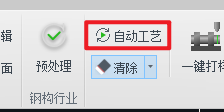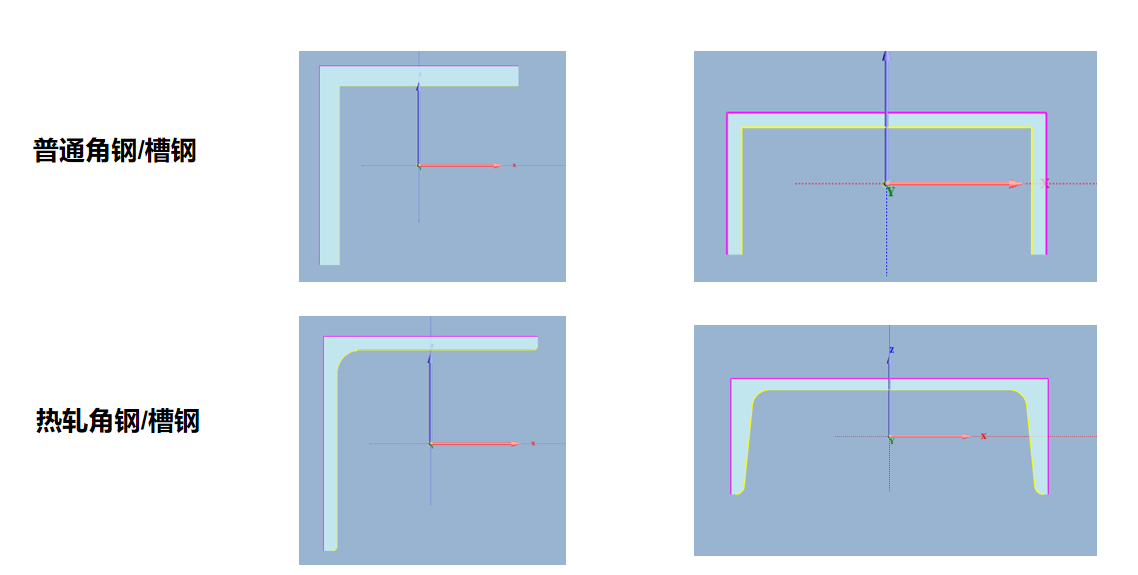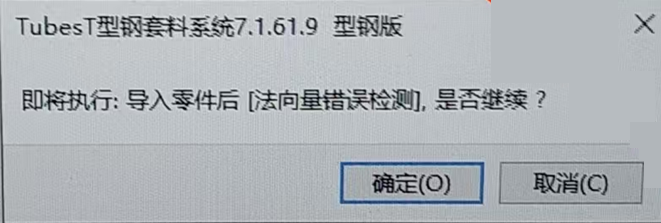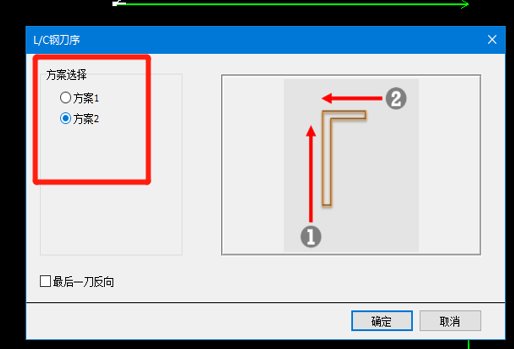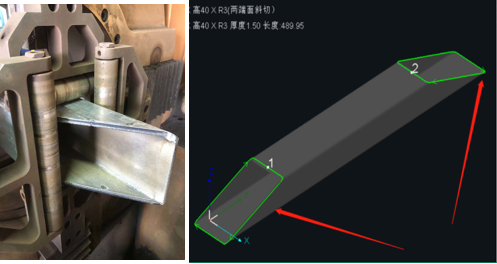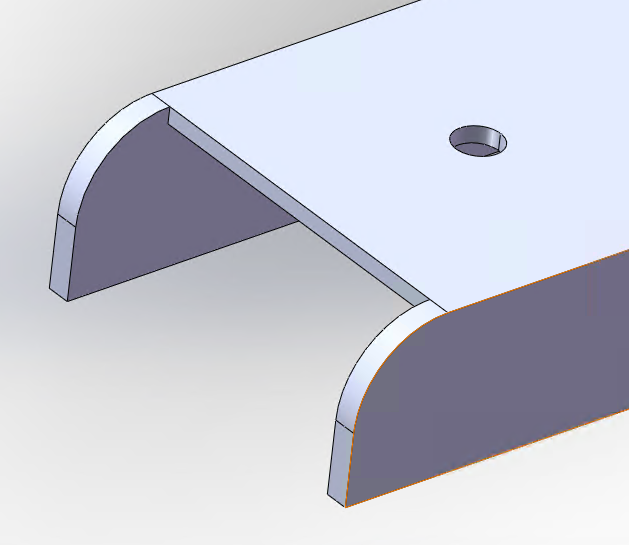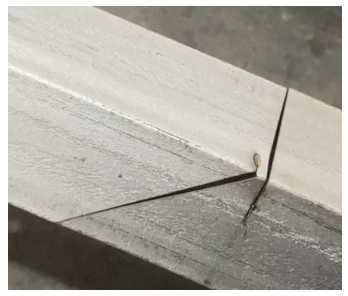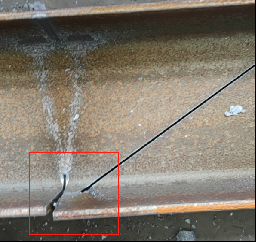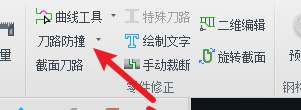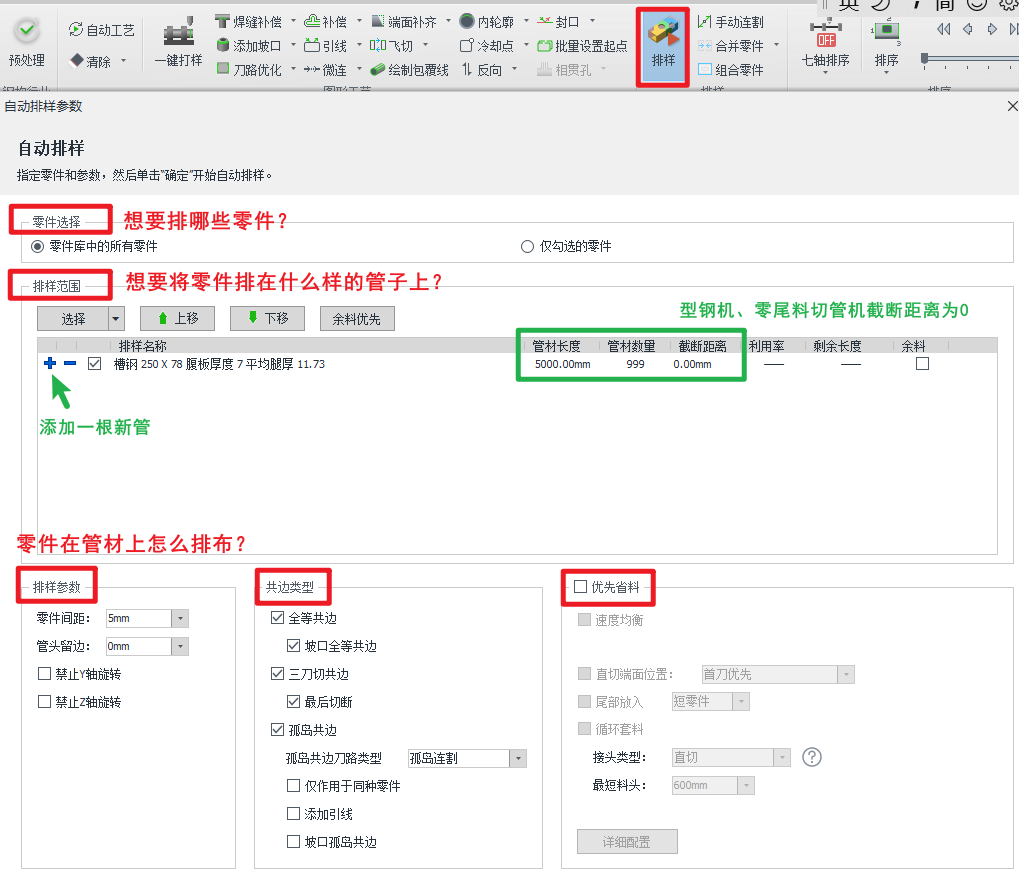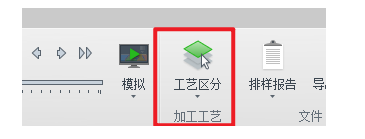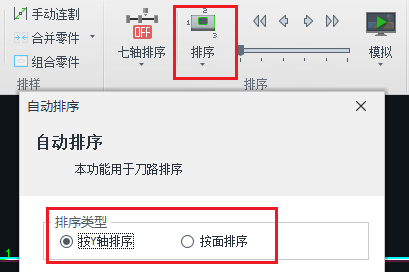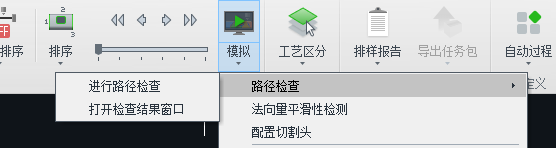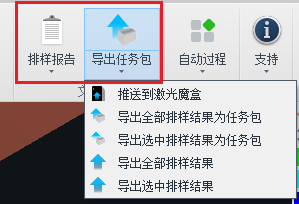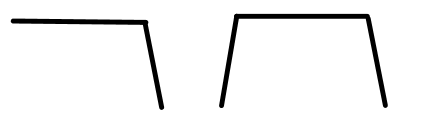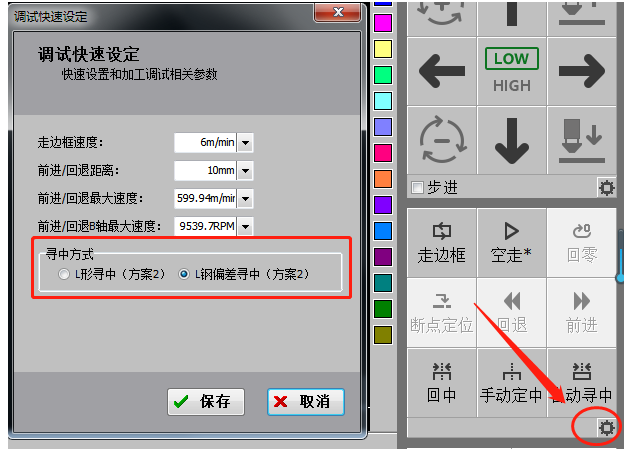- 软件下载
- 说明书
- 视频教程
- 帮助文档
一、介绍
槽钢是激光加工中常见的管型,针对此类管型,TubesT有完善的解决方案,在进行零件处理时,先阅读本教程,可以帮助您更加高效地进行套料!
注意:《》、【】中的内容均为可跳转的教程链接,点击链接,即可查看功能对应的详细参数说明、使用方法。
二、基础通识
在正式开始操作前,请先确认您已经阅读过《入门课程(文档)》,知晓套料软件在整个加工流程中的作用,以及各种文件格式的使用方法、版本类型的含义。
其次,可以根据自己的实际情况提前将软件配置好,让后面的操作过程更加流畅。
| 场景 | 配置方法 |
|
如果您使用切管机,且处于钢构行业,需要启用钢构权限。 型钢机自动开启,可忽略此条。 若没有开启,可能会出现下文提到的功能在您的软件界面中找不到的情况! |
《开启钢构权限》 |
|
如果您使用的是切管机、坡口机,需要开启坡口。型钢机自动开启。 若没有开启,可能会出现下文提到的功能在您的软件界面中找不到的情况! 非坡口机型无需勾选,相关功能将自动隐藏,可使软件界面更简洁。 |
《启用坡口》 |
|
希望排样文件可以备份,方便实际加工时发现工艺不对,来重新修改刀路。 |
《保存YXY文件》 |
| 希望图纸文件名称不同,但截面相同尺寸的零件自动合并为一个零件。 | 《合并相同零件》 |
★ 注意:简易版(即TubesT-Lite)、7.1.57及以前的小管版不支持切割角钢、槽钢,7.1.59及以后的小管版支持切割角钢、槽钢,但管径不能超过180。
如何查看版本类型?请参考:《TubesT版本讲解》
三、套料步骤
1.自动工艺
有一些常用操作,比如:
-
-
- 给零件添加打标文字(推荐);
- 对工艺非常熟悉,想让软件给管面孔自动加引线、补偿(推荐);
- 有些功能您对功能效果非常熟悉,也是您所在行业常用的功能,比如焊缝补偿、公母拼接,想让软件自动处理(按需)。
-
都可以在导入零件前,在【自动工艺】中提前配置好,软件就会在导入零件时自动执行操作。
★ 导入零件后只需检查即可,无需人工手动设置,可以大大提升套料效率。
★ 当零件导入后发现刀路奇怪、不是自己想要的效果,也可以检查是不是开了不必要的自动工艺。
2.生成零件
| 途径 | 格式 | 教程(必看) |
| SolidWorks、ug等软件绘制 | igs、sat、step等 |
《从文件添加》 《常见零件建模规范》 |
| tekla模型中绘制 |
t2t、x2t、ifc、nc1等 |
《从文件添加》 |
|
软件内部绘制普通角钢、热轧角钢 |
jhb、jhbs等 |
《绘制零件》 |
★ 如果导入失败了,可以根据这些经验进行排查《零件导入失败怎么办》。
★ 如果导入后零件名和文件名不一致,可以参考:《导入零件使用文件名》。
3.检查零件
在零件处理前建议先检查零件,防止排样后发现特征不对,需要重新处理,就会占用较多的时间,检查思路可以参考:
-
-
- 打标文字加没加上?位置合不合适?
- 如果有坡口,检查是否有零件未识别坡口、或者不是自己想要的效果?
- 零件刀路有没有异常情况?比如缺少刀路、刀路切在了零件上?
- 核对零件数量对不对?
-
★ 如果导入后提示:即将执行<法向量错误检测>,则点击确定。
这个功能会对识别坡口的零件进行坡口刀路的检测。如果有明显错误的零件就会用黄色小三角进行提示。
若有错误提示,参考《法向量错误检测》这篇教程进行解决。非坡口机该条可忽略。
4.通用工艺
| 零件特征与问题 | 功能 | 对应教程 |
| 不想刀路在R角处起刀 | 起点 | 《起点》 |
| 穿孔有渣或者收刀能量聚集导致有渣 | 引线、板外引线 | 《引线》 |
| 激光的光线有宽度,割缝导致零件尺寸不对 | 补偿 | 《割缝补偿》 |
|
更换L/C刀序 |
特殊刀路 |
《特殊刀路》 |
| 修改自动特殊刀路生成的壁厚缺口大小 | 特殊刀路 |
《修改缺口大小》 |
|
存在长条孔,需要来回拉料 |
分割长孔 | 《分割长孔》 |
|
大斜面零件,拉料时卡卡盘 |
端面补齐 | 《端面补齐》 |
|
边上的槽口,特殊刀路形成的起点在拐角位置,这样切可能切到壁厚怎么办? |
特殊刀路 | 《更换刀序或修改起点》 |
|
用于拼接的槽钢,两条腿切不透怎么办? |
特殊刀路 | 《修改刀路》 |
5.非坡口机专用工艺
| 零件特征与问题 | 功能 | 对应教程 |
|
非坡口机,需要斜切/L型拼接时,有干涉、不接刀。 |
焊缝补偿 公母拼接 |
《槽钢斜切刀路处理教程》 |
6.坡口机专用工艺
| 零件特征与问题 | 功能 | 对应教程 |
| 图纸上有坡口,想要识别坡口
|
导入时勾选【坡口】 扫描坡口 |
《识别和扫描坡口》 |
|
图纸上没有坡口,想要添加坡口 |
添加坡口 |
《添加坡口VYKX》 |
 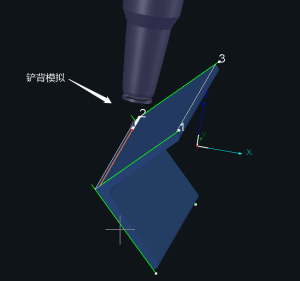 |
叠加AB轴 | 《角钢槽钢铲背》 |
7.刀路防撞
切割头在摆动的时候容易和零件发生碰撞,此时需要用切割头模型来进行防撞检测。详细使用方法参考《刀路防撞》。
8.自动排样
当零件检查完毕后,就可以进行排样。——详细教程可参考:《自动排样》
| 常见参数 | 含义 |
| 截断距离 |
切管机:零尾料机型直接设置为0;非零尾料机型填写机床的尾料长度,具体参数可咨询设备售后。 型钢机:直接设置为0; |
| 管材留边 | 管材前方不切割的部分(通常在有毛边的情况下使用,需搭配切割软件中的一键对齐管头功能) |
| 循环套料 | 钢构用户必看 |
| 其他特殊设置 |
★ 排样有特殊要求,自动排样不符合我的预期,可以手排吗?——使用【手动排样】功能。不过建议先检查排样参数。
★ 切管机需要尾部零件满足一定长度才能夹持,或者下料plc需要零件大于某个长度才能触发,需要怎么设置?——使用【合并零件】功能。
9.工艺区分
排样后必须要进行工艺区分。——详细教程可参考:《工艺区分》
10.自动排序
零件排样后,就可以进行排序。排序将会综合考虑加工效率,对每条刀路进行合理排序。——详细教程可参考:《自动排序》
11.路径检查(选做)
零件排序后,可以进行路径检查。软件将可能存在风险的刀路进行弹窗提示。——详细教程可参考:《路径检查》
12.导出加工文件
排样排序后,就可以将排样结果导出。——详细教程可参考:《导出加工文件》。
同时,您也可以导出排样报告单。——详细教程可参考:《排样报告单》
四、加工常见问题
1.为什么打不开加工文件,或者刀路异常?
TubesT和Tubepro的软件版本需要对应, 否则可能会有打不开或者是刀路错误的风险!
查看方式:《TubesT与TubePro的版本对照表》
2.加工前如何寻中?
寻中之前先做一次【单面矫平】。
对于导入的槽钢或角钢的图纸,TubePro会自动匹配可用的寻中方式,“L形寻中”或“L钢偏差寻中”。
例如下图,自动寻中匹配了L钢偏差寻中方式。
两种寻中方式稍有区别。简单来说,如果角钢槽钢的夹角不是90°,推荐使用“L钢偏差寻中”;否则推荐使用精度更高的“L形寻中”。
旧版本的自动寻中页面上没有“选择寻中方式”,可在调试快速设定里进行切换。
每种寻中方式均有“方案一”、“方案二”的选择。这是因为,槽钢寻中寻有两边就行了,不用寻第三边,所以角钢槽钢的寻中方法是一样的。
角钢会根据图纸方向自动适配方案一方案二,槽钢两种方案都能用,所以允许用户手动切换。
3.为什么角钢槽钢切不断?
检查图纸与实际管材大小是否一致
检查刀路是否正确 —— 是否是特殊刀路,斜切端面是否添加焊缝补偿或坡口
检查管子是否变形,是否偏心等 ——《管材加工中的偏心问题》
调整切割工艺
若以上方法都未解决,请联系厂家售后协助排查问题原因